来源:www.xinmaotao.net 时间:2023-01-24 08:15
在win10系统当中,磁盘是我们需要经常使用到的,最近有位win10系统用户在使用电脑的时候,遇到了磁盘无法访问的问题,用户不知道怎么解决,为此非常苦恼,那么win10系统无法访问磁盘如何解决呢?今天新毛桃u盘装系统为大家分享win10系统无法访问磁盘的解决教程。
win10无法访问磁盘解决方法:
1、在硬盘E损坏问题提示对话框上单击“确定”。如图所示:
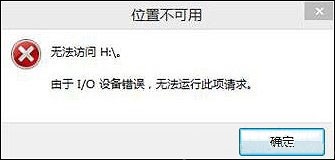
2、搜索CMD,在搜索结果中右击CMD,然后选择“以管理员身份运行”。如图所示:
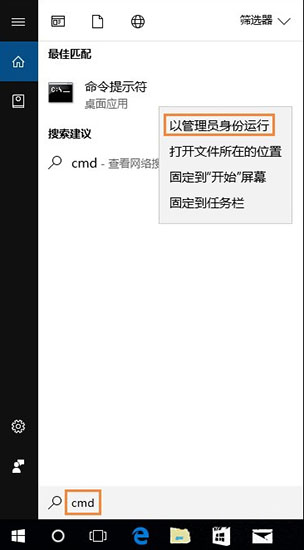
3、在命令符提示对话框中直接输入Chkdsk E: /F 后按回车(E:是问题硬盘的盘符),然后耐心等待程序运行到结束。如图所示:

4、如果在修复过程中出现“正在使用”之类的提示,可以使用命令行Chkdsk E: /F /X 并回车进行修复。如图所示:
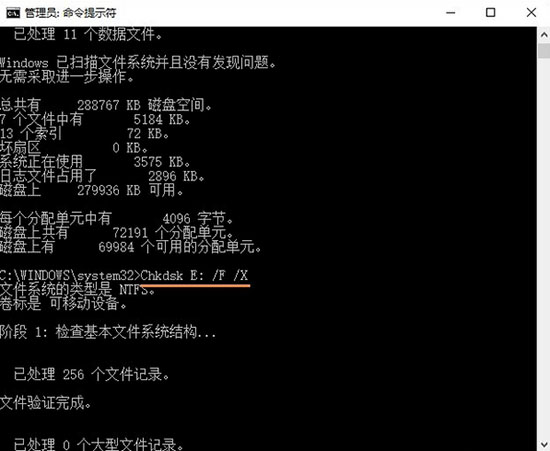
5、对于需要查询FAT或者FAT32格式硬盘上的文件信息和完整路径,则直接输入Chkdsk E: /V 并回车即可。如图所示:
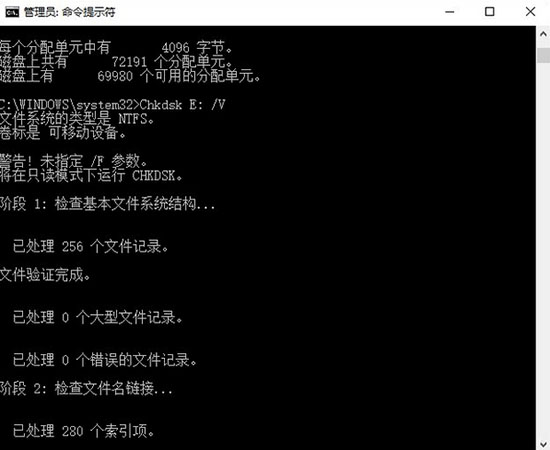
关于win10系统无法访问磁盘的解决教程就为用户们分享到这边了,如果用户们使用电脑的时候遇到了相同的问题,可以参考以上方法步骤进行操作哦,希望本篇教程能够帮到大家,更多精彩教程请关注新毛桃官方网站。
责任编辑:新毛桃:http://www.xinmaotao.net